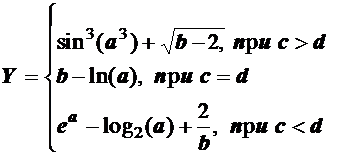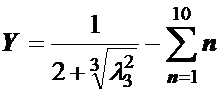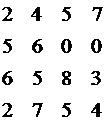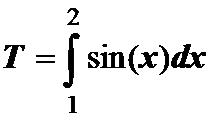Работа с фрагментом документа.
ЗАДАНИЕ 1.
Подготовка текстового документа. Форматирование абзацев.
Набрать следующий документ (см. Приложение 1)
Установить параметры абзацев:
Первый абзац (заголовок документа):
· красная строка, отступ слева, отступ справа =0
· выравнивание – по центру
Второй, третий абзацы:
· красная строка- 2 см
· отступ слева, отступ справа =0
· выравнивание – по ширине
Четвертый абзац:
· красная строка- 1,5 см
· отступ слева, отступ справа =0
· выравнивание – по левому краю
Пятый, шестой абзацы:
· красная строка, отступ слева, отступ справа =0
· выравнивание – по центру
Седьмой абзац:
· красная строка- 4 см
· отступ слева – 2 см
· отступ справа – 1,5 см
·
| |
· междустрочный интервал - двойной
Восьмой абзац:
· красная строка, отступ слева, отступ справа =0
· выравнивание – по центру
Девятый, десятый, одиннадцатый абзацы:
· красная строка- 0 см
· отступ слева – 1 см
· отступ справа – 0 см
· выравнивание – по ширине
·
| |
Двенадцатый абзац:
· красная строка, отступ слева, отступ справа =0
· выравнивание – по центру
2.Установить параметры страницы:
· размер бумаги – A4, ориентация - книжная
· поля:
верхнее, нижнее – по 2 см, левое- 3 см, правое - 1.5 см
· установлена произвольная рамка страницы
Сохранить документ.
Приложение 1.
|

Основы использования текстового процессора WORD.
|
|
|
|
|
|
|
· Выравнивание текста внутри абзаца;
· Межстрочный, межабзацный интервалы;
· Положение красной строки, левой и правой границ абзаца.
|
ЗАДАНИЕ 2.
Работа с фрагментом документа.
1. Открыть документ (файл с заданием 1).
2. Установить шрифт первого абзаца- Arial, курсив, полужирный, с двойным подчеркиванием, красного цвета, 20 пт.
3. Установить в абзаце № 6 для слова АБЗАЦ шрифт Times New Roman, полужирный, подчеркнутый красной волнистой линией, размер -27 пт, интервал между символами – разреженный на 4 пункта, с тенью и анимацией.
4. Установить шрифт третьего абзаца – Courier New, курсив, синий, 12 пт.
5. Поменять местами второй и третий абзацы.
6. В конце текста добавить копию абзаца № 6.
7. Сделать заливкуабзаца № 7 5% желтого цвета.
8. Сделать обрамление абзаца №2 рамкой с тенью, толщиной 3 пт.
9. Изменить регистр текста 2–го абзаца, установить прописные буквы.
10. Установить для всего текста междустрочный интервал – 1.5, интервал перед абзацами– 6 пт, после – 12 пт.
11. Установить маркерыв 9,10,11 абзацах.
12. Изменить маркеры в 9,10,11 абзацах на F зеленого цвета (35 пт).
13. Объединить 3-ий и 4-ый абзацы в один.
14. Удалить последовательно в буфер обмена несколько фрагментов и вставить их как один фрагмент в конце документа.
15. Изменить формат 6-го и 7-го абзацев - на следующий:
· красная строка- 3 см
· отступ слева, отступ справа = 0
· выравнивание – по ширине
16. Сохранить документ в персональную папку.
ЗАДАНИЕ 3.
Работа с таблицами.
1. Подготовить таблицу:
Таблица стоимости товаров фирмы “ХХХ”
| № | наименование товара | стоимость | ||
| цена за единицу | количество | сумма | ||
| 1. | телевизор | |||
| 2. | утюг | |||
| 3. | компьютер | |||
| 4. | принтер | |||
| 5. | муз. центр | |||
| итого: |
2.Установить ширину столбцов:
· первого -1.5 см
· второго -4.5 см
· третьего – пятого – по 3 см
3.Значение, которое в данной таблице называется «итого» вычислить автоматическис использованием меню ТАБЛИЦА/ФОРМУЛА.
4.В ячейках ( № ,наименование товара) установить вертикальное выравнивание текста.
5.Первый столбец таблицы (№ ) пронумеровать автоматически.
6.Сделать копию таблицы, в которой данные будут автоматически отсортированы по алфавиту.
Таблица стоимости товаров фирмы “ХХХ”
(отсортирована по алфавиту)
| № | наименование товара | стоимость | ||
| цена за единицу | количество | сумма | ||
| 1. | компьютер | |||
| 2. | муз. центр | |||
| 3. | принтер | |||
| 4. | телевизор | |||
| 5. | утюг | |||
| итого: |
7.Сделать копию таблицы, отформатировав ее автоматически.
(меню ТАБЛИЦА/АВТОФОРМАТ)
| № | наименование товара | стоимость | ||
| цена за единицу | количество | сумма | ||
| 1. | компьютер | |||
| 2. | муз. центр | |||
| 3. | принтер | |||
| 4. | телевизор | |||
| 5. | утюг | |||
| итого: |
8.Проиллюстрировать таблицу диаграммами:
|
 |

9.Сохраните документ в папку.
10.Подготовьте таблицу по образцу.
| ТЕЛЕФОН ДЛЯ СПРАВОК: | |||||||||
| 222-22-22 | 222-22-22 | 222-22-22 | 222-22-22 | 222-22-22 | 222-22-22 | 222-22-22 | 222-22-22 | 222-22-22 | 222-22-22 |
|
11. Подготовить таблицу и диаграмму по образцу.
| Тема | Кол-во часов |
| Windows | |
| Word | |
| Excel |
12. Подготовить таблицу и диаграммы по образцу.
Значение столбца «Прибыль» вычислить, используя меню «ТАБЛИЦА / ФОРМУЛА».
Обе диаграммы должны быть одного размера ( 7*9 см), выровнены относительно друг друга по верхнему краю.
На одну из диаграмм должна быть добавлена линия тренда и ее уравнение.
ПОКАЗАТЕЛИ РАБОТЫ.
| Год | Доход | Расход | Прибыль |
| 1996 г. | |||
| 1997 г. | -2 | ||
| 1998 г. | |||
| 1999 г. |
 |  | ||
ЗАДАНИЕ 4.
ЗАДАНИЕ 5.
Подготовка титульного листа.
Подготовить титульный лист по образцу.
Формат - А4, левое поле – 3 см, правое – 1, верхнее, нижнее – по 2 см.
Заливка – 10% серого цвета, установлена рамка.
Использовать 3 любых шрифта, любую рамку, рисунок, WordArt.
Российский государственный университет
нефти и газа им. И.М. Губкина
 | |||
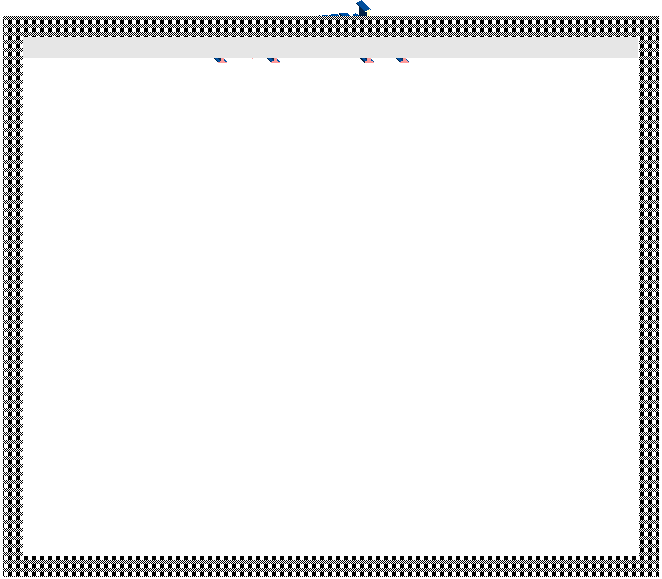 |
ОТЧЕТ
по лабораторным работам
по курсу «ИНФОРМАТИКА»
 |
выполнил ______
принял_______
Москва 2011г.
ЗАДАНИЕ 6.
Подготовка документа с математическими формулами.
Подготовить произвольный текст с математическими формулами, например:
|
Вычислить
| ||||
| ||||
| ||||
Используя панель инструментов РИСОВАНИЕ, распределить и выровнять формулы относительно друг друга, относительно страницы.
Сохранить документ.
ЗАДАНИЕ 7.
ЗАДАНИЕ 8.
Слияние.
1.Используя меню СЕРВИС/СЛИЯНИЕподготовить 5 писем для рассылки по разным адресам.
Основной документ должен иметь вид:
«город»
«Имя» «Фамилия»
Посылаем Вам «количество» шт. наборов по цене «цена» руб.
Общая стоимость покупки составляет «сумма» руб.
Товаровед И.И.Иванов
В результате слияния должен получиться документ, состоящий из 5 страниц, каждая страница которого - письмо определенному адресату или каталог, состоящий из 5 писем:
Москва
Иван Иванов
Посылаем Вам 2 шт. наборов по цене 20 руб.
|
Товаровед И.И.Иванов
Рига
Антон Марков
|
Общая стоимость покупки составляет 90 руб.
Товаровед И.И.Иванов
Владивосток
Петр Петров
|
Общая стоимость покупки составляет 160 руб.
Товаровед И.И.Иванов
Пермь
Сергей Сергеев
|
Посылаем Вам 3 шт. наборов по цене 15 руб.
Общая стоимость покупки составляет 45 руб.
Товаровед И.И.Иванов
Омск
Анна Алексеева
|
Посылаем Вам 5 шт. наборов по цене 25 руб.
Общая стоимость покупки составляет 125 руб.
Товаровед И.И.Иванов
2.Добавить в источник данных столбец «пол» и добавить в основное письмо обращение (Уважаемый/Уважаемая), которое должно устанавливаться автоматически в зависимости от пола адресата.
3.Используя тот же файл с источником данных, подготовить поздравительную открыткук 8 Марта, в которую должны входить только поля «Город», «Имя» и, которые должны быть напечатаны только для женщин. Установите, чтобы «Имя» в каждом письме было напечатано красивым крупным шрифтом.
4. Используя тот же файл с источником данных, подготовить письмо с благодарностью за покупку только тем мужчинам, у кого сумма покупок > 100.
5.Используя тот же файл с источником данных, подготовить конверты с адресами, т.е. на конверте только поля «Город», «Фамилия», «ИМЯ». Распечатать их по алфавиту городов.
6. Используя тот же файл с источником данных, подготовить список (каталог) адресатов (по алфавиту).
7.Ввести еще поле, которое должно учитывать следующую ситуацию: если количество наборов – например, или 2, или 3, или 4, то в письме должно быть слово «штуки»; а если – например, или 5, или 6 – то «штук» и 1 – «штуку».
**8.Рассмотреть и привести примеры использование полей ASK, FILIN, SET при слиянии.
9.Сохранить документ.
Таблица данных для задания:
| город | Имя | Фамилия | количество | цена | сумма | пол |
| Москва | Иван | Иванов | м | |||
| Рига | Антон | Марков | м | |||
| Владивосток | Петр | Петров | м | |||
| Пермь | Сергей | Сергеев | м | |||
| Омск | Анна | Алексеева | ж |
ЗАДАНИЕ 9.
Электронные формы.
1.Используя возможности панели инструментов ФОРМЫ подготовить документ-анкету.
Анкета должна быть подготовлена таким образом, чтобы заполняющий ее имел доступ только в определенные поля.
Например,
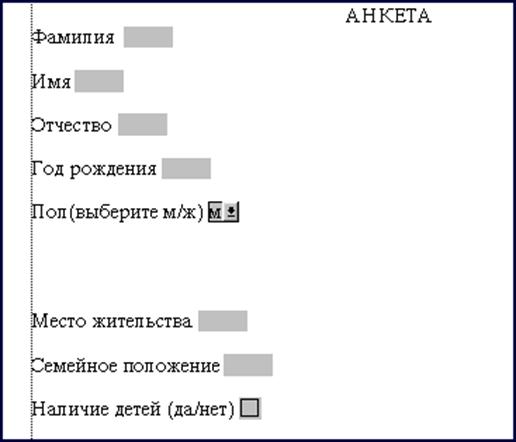 |
2. Установить следующие ограничения:
· поля «Фамилия», «Имя», «Отчество» должны быть не более 15 позиций;
·
| |
· при нажатии F1 на любом поле должна появиться справка;
· в поле «Год рождения»
| |
·
| |
ЗАДАНИЕ 10.
Все ранее созданные документы «собрать» в один файл с именем «all.doc». Каждый документ должен начинаться с новой страницы, номер страницы должен находиться внизу в центре страницы, должен быть набран шрифтом Arial, размер 17, цвет красный с двойным подчеркиванием.
Первый абзац общего текста должен начинаться с буквицы.
Документ «all.doc» должен располагаться на листах формата А4(ориентация - книжная), поля:
· верхнее, нижнее – по 2 см
· левое-3 см
· правое-1.5 см
Одна из страниц документа должна располагаться на листе А4 (ориентация - альбомная), поля:
· верхнее – 3см
· нижнее – 2 см
· левое-2 см
· правое-2 см
В верхнем колонтитуле должна быть указана фамилия, группа автора документа и его личный логотип размером
0.75 * 0.75 см, нарисованный в графическом редакторе Paint.
И верхний и нижний колонтитулы должны иметь заливку (10% серого цвета).
В документе должно быть приложение, в котором указаны поля:
 дата, время создания;
дата, время создания;
 время, затраченное на редактирование документа;
время, затраченное на редактирование документа;
 имя файла и путь к нему;
имя файла и путь к нему;
 имя и инициалы автора;
имя и инициалы автора;
 размер файла документа;
размер файла документа;
 число страниц в документе;
число страниц в документе;
 число слов в документе.
число слов в документе.
Данные поля должны быть перечислены в столбик и промаркированы рисованным маркером.
Каждый документ в едином документе должен иметь свой заголовок, оформленный стилем «Заголовок 1», в конце документа должно быть автоматически созданное оглавление.
Проверить правописание в документе.
Файл all.doc должен быть распечатан по 2 страницы на листе.
*В документе должно быть приложение, в котором перечислены имена всех файлов, составляющих файл all.doc. Каждое имя файла должно быть гиперссылкой на соответствующий файл.
*ЗАДАНИЕ 11.
ЗАДАНИЕ 1.
Подготовка текстового документа. Форматирование абзацев.
Набрать следующий документ (см. Приложение 1)
Установить параметры абзацев:
Первый абзац (заголовок документа):
· красная строка, отступ слева, отступ справа =0
· выравнивание – по центру
Второй, третий абзацы:
· красная строка- 2 см
· отступ слева, отступ справа =0
· выравнивание – по ширине
Четвертый абзац:
· красная строка- 1,5 см
· отступ слева, отступ справа =0
· выравнивание – по левому краю
Пятый, шестой абзацы:
· красная строка, отступ слева, отступ справа =0
· выравнивание – по центру
Седьмой абзац:
· красная строка- 4 см
· отступ слева – 2 см
· отступ справа – 1,5 см
·
| |
· междустрочный интервал - двойной
Восьмой абзац:
· красная строка, отступ слева, отступ справа =0
· выравнивание – по центру
Девятый, десятый, одиннадцатый абзацы:
· красная строка- 0 см
· отступ слева – 1 см
· отступ справа – 0 см
· выравнивание – по ширине
·
| |
Двенадцатый абзац:
· красная строка, отступ слева, отступ справа =0
· выравнивание – по центру
2.Установить параметры страницы:
· размер бумаги – A4, ориентация - книжная
· поля:
верхнее, нижнее – по 2 см, левое- 3 см, правое - 1.5 см
· установлена произвольная рамка страницы
Сохранить документ.
Приложение 1.
|

Основы использования текстового процессора WORD.
|
|
|
|
|
|
|
· Выравнивание текста внутри абзаца;
· Межстрочный, межабзацный интервалы;
· Положение красной строки, левой и правой границ абзаца.
|
ЗАДАНИЕ 2.
Работа с фрагментом документа.
1. Открыть документ (файл с заданием 1).
2. Установить шрифт первого абзаца- Arial, курсив, полужирный, с двойным подчеркиванием, красного цвета, 20 пт.
3. Установить в абзаце № 6 для слова АБЗАЦ шрифт Times New Roman, полужирный, подчеркнутый красной волнистой линией, размер -27 пт, интервал между символами – разреженный на 4 пункта, с тенью и анимацией.
4. Установить шрифт третьего абзаца – Courier New, курсив, синий, 12 пт.
5. Поменять местами второй и третий абзацы.
6. В конце текста добавить копию абзаца № 6.
7. Сделать заливкуабзаца № 7 5% желтого цвета.
8. Сделать обрамление абзаца №2 рамкой с тенью, толщиной 3 пт.
9. Изменить регистр текста 2–го абзаца, установить прописные буквы.
10. Установить для всего текста междустрочный интервал – 1.5, интервал перед абзацами– 6 пт, после – 12 пт.
11. Установить маркерыв 9,10,11 абзацах.
12. Изменить маркеры в 9,10,11 абзацах на F зеленого цвета (35 пт).
13. Объединить 3-ий и 4-ый абзацы в один.
14. Удалить последовательно в буфер обмена несколько фрагментов и вставить их как один фрагмент в конце документа.
15. Изменить формат 6-го и 7-го абзацев - на следующий:
· красная строка- 3 см
· отступ слева, отступ справа = 0
· выравнивание – по ширине
16. Сохранить документ в персональную папку.
ЗАДАНИЕ 3.
Работа с таблицами.
1. Подготовить таблицу:
Таблица стоимости товаров фирмы “ХХХ”
| № | наименование товара | стоимость | ||
| цена за единицу | количество | сумма | ||
| 1. | телевизор | |||
| 2. | утюг | |||
| 3. | компьютер | |||
| 4. | принтер | |||
| 5. | муз. центр | |||
| итого: |
2.Установить ширину столбцов:
· первого -1.5 см
· второго -4.5 см
· третьего – пятого – по 3 см
3.Значение, которое в данной таблице называется «итого» вычислить автоматическис использованием меню ТАБЛИЦА/ФОРМУЛА.
4.В ячейках ( № ,наименование товара) установить вертикальное выравнивание текста.
5.Первый столбец таблицы (№ ) пронумеровать автоматически.
6.Сделать копию таблицы, в которой данные будут автоматически отсортированы по алфавиту.
Таблица стоимости товаров фирмы “ХХХ”
(отсортирована по алфавиту)
| № | наименование товара | стоимость | ||
| цена за единицу | количество | сумма | ||
| 1. | компьютер | |||
| 2. | муз. центр | |||
| 3. | принтер | |||
| 4. | телевизор | |||
| 5. | утюг | |||
| итого: |
7.Сделать копию таблицы, отформатировав ее автоматически.
(меню ТАБЛИЦА/АВТОФОРМАТ)
| № | наименование товара | стоимость | ||
| цена за единицу | количество | сумма | ||
| 1. | компьютер | |||
| 2. | муз. центр | |||
| 3. | принтер | |||
| 4. | телевизор | |||
| 5. | утюг | |||
| итого: |
8.Проиллюстрировать таблицу диаграммами:
|
 |

9.Сохраните документ в папку.
10.Подготовьте таблицу по образцу.
| ТЕЛЕФОН ДЛЯ СПРАВОК: | |||||||||
| 222-22-22 | 222-22-22 | 222-22-22 | 222-22-22 | 222-22-22 | 222-22-22 | 222-22-22 | 222-22-22 | 222-22-22 | 222-22-22 |
|
11. Подготовить таблицу и диаграмму по образцу.
| Тема | Кол-во часов |
| Windows | |
| Word | |
| Excel |
12. Подготовить таблицу и диаграммы по образцу.
Значение столбца «Прибыль» вычислить, используя меню «ТАБЛИЦА / ФОРМУЛА».
Обе диаграммы должны быть одного размера ( 7*9 см), выровнены относительно друг друга по верхнему краю.
На одну из диаграмм должна быть добавлена линия тренда и ее уравнение.
ПОКАЗАТЕЛИ РАБОТЫ.
| Год | Доход | Расход | Прибыль |
| 1996 г. | |||
| 1997 г. | -2 | ||
| 1998 г. | |||
| 1999 г. |
 |  | ||
ЗАДАНИЕ 4.